Sao lưu dữ liệu là công việc bạn nên thực hiện thường xuyên để tránh được những rủi ro đáng tiếc có thể xảy ra với chiếc điện thoại của bạn. Nói đến việc sao lưu trên thiết bị iOS các bạn sẽ nghĩ ngay đến iTunes và iCloud? Đúng như vậy, đó là những công cụ gắn liền với chiếc iPhone, iPad của bạn mà bạn không phải cài đặt một ứng dụng của bên thứ 3 và hơn nữa nó sử dụng hoàn toàn miễn phí. Trong bài viết này, mình sẽ hướng dẫn cách sao lưu dữ liệu trên iPhone, iPad qua iTunes và iCloud dễ hiểu nhất.
Tham khảo thêm: Cách sao lưu dữ liệu iOS với PhoneView
Sao lưu dữ liệu iPhone, iPad qua iCloud
Chắc hẳn các bạn biết đến iCloud rồi chứ? Một dịch vụ đám mây của Apple cho phép đồng bộ dữ liệu giữa các thiết bị iOS. Thông qua tài khoản iCloud bạn có thể sao lưu danh bạ, email, lịch, ảnh, video… hoàn toàn miễn phí -> Tất cả được đưa lên đám mây của Apple. Tài khoản iCloud mặc định chỉ có 5GB dung lượng để lưu trữ , nếu bạn có nhiều dữ liệu lớn hơn 5Gb, bạn hoàn toàn có thể có thể mua thêm dung lượng để có thể lưu trữ được nhiều hơn.
Để sao lưu dữ liệu lên iCloud, bạn vào phần Cài đặt trên thiết bị, kéo xuống dưới chọn iCloud, đăng nhập bằng tài khoản của bạn. Nếu bạn chưa có tài khoản iCloud hãy tạo tài khoản iCloud hoàn toàn miễn phí. Sau đó bạn có thể nhìn thấy các mục có thể sao lưu như Mail, Danh bạ, Lịch, Lời nhắc… và bạn chỉ cần bật để kích hoạt sao lưu.
Tiếp theo bạn bấm vào Sao lưu, chọn Sao lưu bây giờ để đồng bộ dữ liệu lên iCloud ngay lập tức. Và từ bây giờ iCloud sẽ tự động sao lưu các dữ liệu của bạn. (Đối với Ảnh và Video, bạn cần phải kích hoạt riêng).
Lưu ý: Yêu cầu phải có kết nối mạng Wifi để thực hiện việc đồng bộ.
Bạn có thể chọn mục Dung lượng để kiểm tra dung lượng còn lại của iCloud là bao nhiêu để quản lý hoặc mua thêm dung lượng nếu cần.
Tiếp theo, Bạn muốn sao lưu Ảnh và Video lên iCloud, bạn bấm chọn vào Ảnh trong iCloud, tùy chọn các chức năng sao lưu trong mục Ảnh để chúng được đồng bộ với iCloud.
Tuy nhiên dung lượng miễn phí của iCloud chỉ có 5GB, do vậy cách đơn giản và tiết kiệm bộ nhớ nhất vẫn là kết nối thiết bị với máy tính cá nhân và chép toàn bộ Ảnh, Video lên máy tính.
Sao lưu dữ liệu iPhone, iPad qua iTunes
Nếu bạn không muốn sao lưu dữ liệu lên iCloud, bạn có thể tạo tập tin Backup dữ liệu trên máy tính thông qua iTunes. Bạn cũng có thể khôi phục lại toàn bộ dữ liệu của mình bất cứ lúc nào.
Đầu tiên, bạn cần cài đặt iTunes lên máy tính, khởi động iTunes và kết nối thiết bị iOS với máy tính (lưu ý bạn cần mở mật khẩu trước khi kết nối).
Tham khảo thêm: Cách tải và cài đặt iTunes trên máy tính
Nếu bạn sử dụng iOS 7 trở lên thì khi kết nối thiết bị với máy tính, bạn cần bấm chọn Tin cậy trên thiết bị trước. Lúc này trên iTunes, bạn cần bấm vào tên thiết bị của mình để vào phần quản lý. Kéo xuống dưới mục Backups, chọn This Computer để lưu file Backup lên máy tính, chọn tiếp Back Up Now và chọn Back Up Apps để có thể sao lưu cả các ứng dụng của bạn. Thiết bị sẽ tiến hành tạo File Backup và bạn có thể tìm thấy nó theo đường dẫn dưới đây:
- Đối với Windows 7: C:/Users/(tên máy)/AppData/Roaming/Apple Computer/MobileSync/Backup
- Đối với Windows XP: C:/Documents and Settings/Administrator/Application Data/Apple Computer/MobileSync/Backup
Khi cần khôi phục lại dữ liệu bạn chỉ cần mở iTunes, kết nối thiết bị, chọn Restore Backups và tìm đến file đã được ghi lại trước đó.
– Kết nối thiết bị với máy tính và chọn Tin cậy trên thiết bị
– Mở iTunes trên máy tính, chọn vào tên thiết bị
– Kéo xuống dưới và chọn This computer sau đó chọn Back Up Now
– Chọn tiếp Back Up Apps để sao lưu cả ứng dụng của bạn
– iTunes sẽ tự động tạo file Backup và lưu nó trên máy tính
Trên đây là hướng dẫn cách sao lưu dữ liệu trên iPhone, iPad qua iTunes và iCloud. Bạn thấy không, việc sao lưu dữ liệu trên thiết bị iOS rất đơn giản và nhanh chóng, chỉ với một vài thao tác là bạn đã có thể sao lưu dữ liệu của mình lên tài khoản iCloud hoặc vào máy tính. Chúc các bạn thành công!
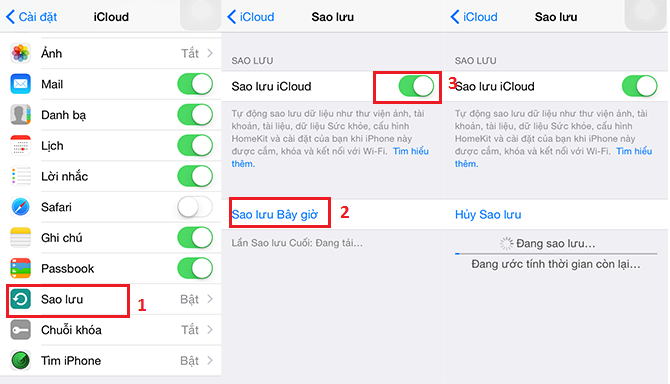
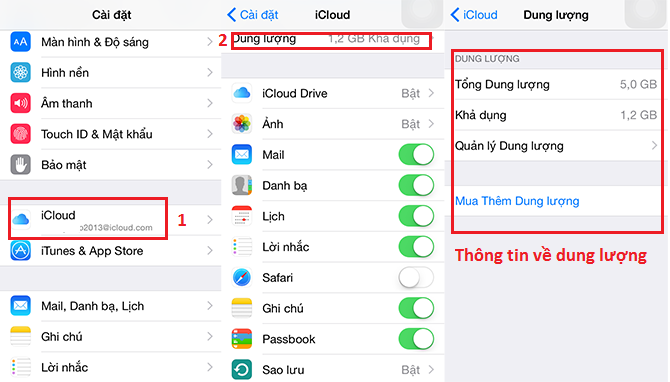



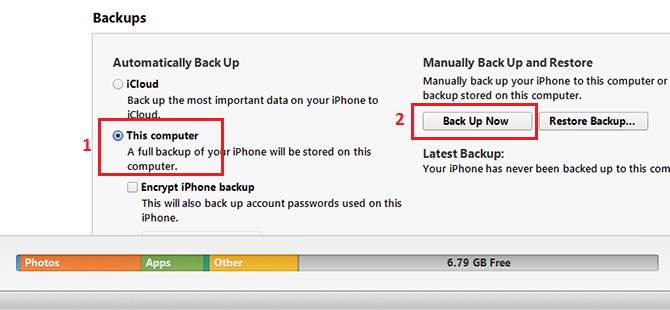

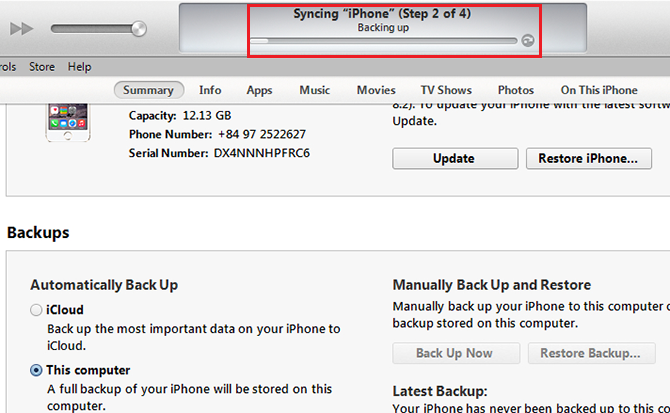


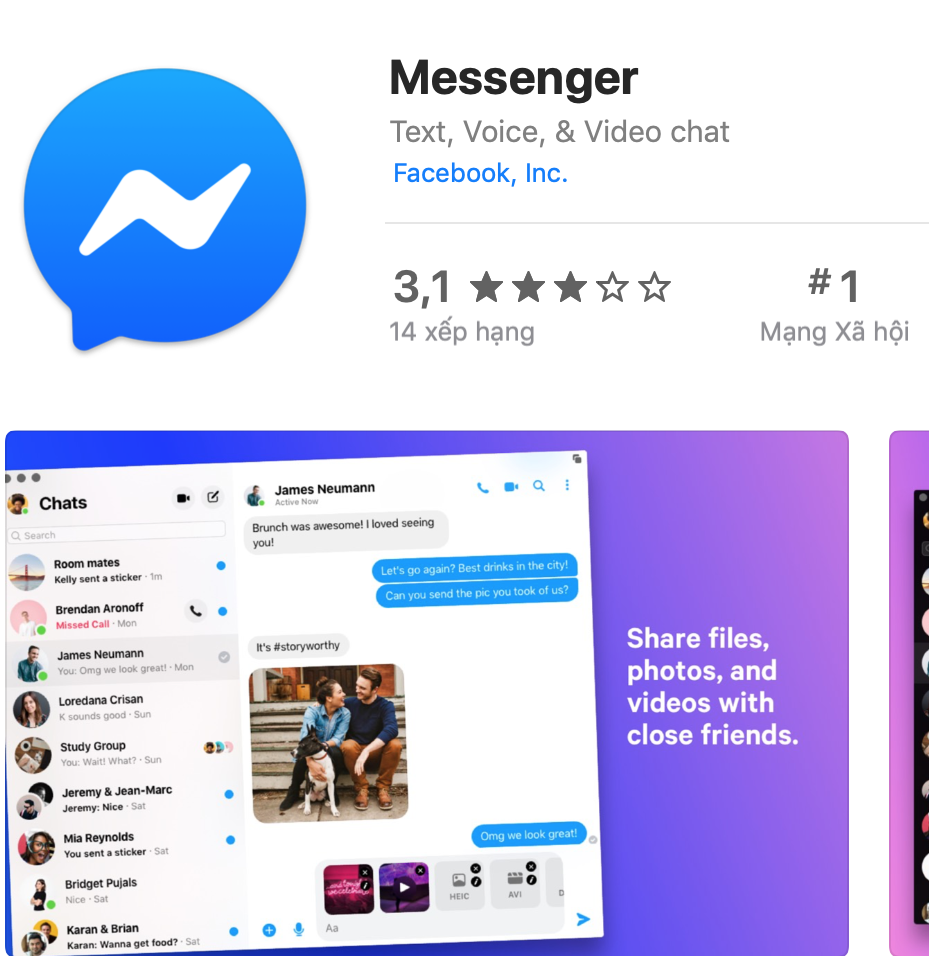












Sau khi cai đạt xong . Minh thiet lập lai ipad thi may hien len dong chu la dang cap nhat cai đạt iCloud nghía la sao ?